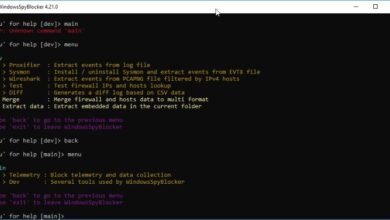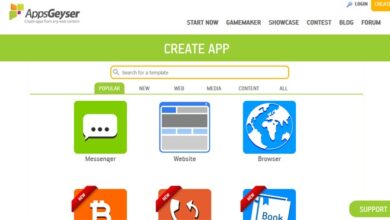Comment changer le nom d’utilisateur en compte dans le système d’exploitation Windows 7? Guide étape par étape

À certaines occasions, les utilisateurs souhaitent modifier leurs noms d’utilisateur dans leurs comptes sur leurs ordinateurs, mais ils ne savent pas comment le faire sans avoir à modifier les données correspondant à ces comptes.
Chaque système d’exploitation a sa propre manière de modifier les noms d’utilisateur. Dans ce cas, nous vous apprendrons comment le faire sur des ordinateurs dont le système d’exploitation est Windows 7 . Tout ce que vous avez à faire est de suivre quelques étapes et c’est tout.
Découvrez comment modifier le nom d’un compte utilisateur dans Windows 7 , le nombre de comptes utilisateur que vous pouvez avoir et quelques conseils pour améliorer la sécurité de vos comptes dans cette publication.
Apprenez étape par étape comment renommer un compte d’utilisateur dans Windows 7

Il se peut que vous ayez parfois confié votre ordinateur à un technicien pour le réparer ou même installer le système d’exploitation. Plusieurs fois, ils donnent généralement un nom générique aux comptes , comme » admin «, » family «, etc.
Donc, si vous devez renommer un compte d’utilisateur dans Windows 7, suivez la procédure ci-dessous.
- Accédez au panneau de configuration de Windows .
- Cliquez sur l’option Comptes d’utilisateurs et protection des enfants .
- Une fois à l’intérieur, sélectionnez Comptes d’utilisateurs .
- Là, vous verrez une option appelée Changer le nom du compte , cliquez dessus.
- Écrivez le nom que vous voulez dans la case .
- Appuyez sur Changer mon nom.
C’est ainsi que vous pourrez facilement mettre un nouveau nom dans votre compte utilisateur W7 . De plus, dans cette même section, vous pouvez également modifier d’autres détails tels que le mot de passe, l’image , entre autres.
Combien de comptes utilisateur puis-je avoir dans Windows 7?
Une question très fréquente chez les utilisateurs de Windows concerne le nombre de comptes utilisateurs pouvant être créés . La réponse à cette question est qu’il n’y a pas de nombre spécifique dans le nombre de comptes d’utilisateurs que vous pouvez créer .
Il convient de noter que dans Windows 7, il existe trois types de comptes d’utilisateurs:
- Utilisateur standard .
- Administrateur .
- Invité .
Chacun d’eux offre des caractéristiques différentes et leur utilisation est mise en œuvre à des fins spécifiques. Par exemple, l’utilisateur administrateur est celui qui a accès à l’ensemble du système informatique et peut accorder des autorisations spécifiques aux utilisateurs standard ou invités.
Conseils pour améliorer la sécurité de vos comptes utilisateurs dans W7

Si vous avez un PC chez vous ou au bureau et qu’il est utilisé par plusieurs personnes, il est toujours important de réaliser une série de configurations qui assurent la protection de l’équipement , des programmes qu’il contient et des fichiers qui y sont stockés.
«MISE À JOUR ✅ Voulez-vous changer le nom de l’un des comptes d’utilisateurs sur votre ordinateur Windows 7? ⭐ ENTREZ ICI ⭐ et apprenez comment DE SCRATCH!»
Par conséquent, nous vous fournirons quelques conseils utiles que vous devez connaître afin d’améliorer la sécurité de vos comptes utilisateurs sous Windows 7:
Créez un compte pour chaque utilisateur
Lorsqu’un appareil est utilisé par plusieurs utilisateurs, il est indispensable de procéder à des réglages en fonction de chaque personne. En ce sens, si votre maison dispose d’un ordinateur pour tout le noyau familial, il est préférable de créer un compte pour chaque personne . Si des mineurs accèdent également à l’ordinateur, créez un compte spécialement pour eux et profitez des paramètres avancés proposés par Windows 7 concernant le contrôle parental .
De même, il n’est pas nécessaire que votre ordinateur soit partagé pour décider de créer un compte pour chaque utilisateur. Il est toujours conseillé de séparer le compte Administrateur des autres personnes qui vont entrer dans votre PC, car ainsi vous gardez vos fichiers protégés .
Par exemple, vous pouvez avoir votre compte Administrateur dans lequel vous entrerez lorsque vous aurez besoin de faire des ajustements spécifiques dans le système. De plus, ajoutez un compte standard pour effectuer votre travail quotidien et un compte invité pour ceux qui ont besoin de rejoindre l’équipe à un moment donné. La meilleure chose à ce sujet est que les privilèges varient en fonction du type d’utilisateur configuré.
Définissez des mots de passe pour chaque type de compte
Si vous avez décidé de créer plus d’un compte utilisateur, le conseil suivant consiste à définir un mot de passe pour chacun d’entre eux . Le plus important de tous est le mot de passe du compte administrateur, car il a un accès direct au système de votre ordinateur. Mettez un mot de passe fort et difficile à deviner . Ensuite, pour les autres comptes, vous pouvez mettre des mots de passe moins compliqués, mais ceux que vous seul connaissez ou les personnes qui les saisissent.
De cette façon, vous évitez d’exposer vos données ou fichiers à des tiers. N’oubliez pas que la confidentialité dans le monde numérique est très importante . En ce sens, si vous souhaitez le conserver, vous devez définir l’étendue des autres utilisateurs lorsqu’ils entrent dans vos appareils.
Utiliser le contrôle de compte d’utilisateur dans Windows
Enfin, nous vous recommandons d’utiliser le contrôle de compte d’utilisateur dans Windows . Ce n’est rien de plus qu’une couche de sécurité supplémentaire avec laquelle vous pouvez empêcher les modifications non autorisées dans le système d’exploitation, et qui pourrait mettre en danger la sécurité ou la configuration d’autres personnes qui utilisent le même équipement. De cette manière, avec ce contrôle, vous vous assurez que certaines modifications ne sont approuvées qu’avec l’autorisation de l’administrateur .
Lorsqu’une modification est apportée et que vous n’avez pas l’autorisation spécifique de le faire, le système reste automatiquement inchangé. Pour entrer les paramètres de contrôle de compte d’utilisateur dans Windows , vous devez accéder au Panneau de configuration / Sécurité et maintenance / Modifier les paramètres de contrôle de compte d’utilisateur .
Gardez à l’esprit que bien que ces types de notifications puissent parfois sembler ennuyeux , ils sont d’une grande aide pour éviter d’apporter des modifications qui mettent l’ordinateur en danger sans l’approbation appropriée de l’administrateur.
Si vous avez des questions, laissez-les dans les commentaires, nous vous répondrons dans les plus brefs délais, et cela sera également d’une grande aide pour plus de membres de la communauté. Je vous remercie!